В Битрикс24 можно гибко управлять доступом к разделу Почта. Это помогает защитить данные и упростить работу сотрудников с корпоративной почтой. Настройте, кто сможет видеть, подключать и настраивать почтовые ящики. Например:
- руководитель видит ящики своей команды, но не может менять их настройки,
- руководитель отдела подключает почту новым сотрудникам, чтобы ускорить адаптацию,
- администратор ограничивает доступ для тех, кто не работает с почтой.
Тарифные планы
В статье расскажем, как:
- выбрать стандартные роли в правах доступа,
- настроить роли,
- присвоить роли сотрудникам,
- настроить права доступа.
По умолчанию настраивать доступ может администратор Битрикс24, но он может выдать эти права другим сотрудникам.
- Перейдите в раздел Почта.
- Нажмите Управление ящиками сотрудников.
- Выберите Права доступа.
Выбрать стандартные роли
Роль — это набор прав, который определяет, что пользователь может делать в разделе Почта. По умолчанию доступны три роли:
- администратор — все сотрудники с правами администратора Битрикс24, их нельзя исключить из этой роли,
- руководитель — пользователи, назначенные руководителями в структуре компании,
- менеджер — остальные сотрудники.
Настроить роли
Если стандартные роли не подходят, их можно скопировать, отредактировать или создать новые. Нажмите Три точки (...) и выберите нужное действие.
Создать роль. Выберите Новая роль, укажите название и сохраните ее.
Скопировать роль. Это удобно, если надо создать новую роль с небольшими изменениями. Нажмите Скопировать роль и выберите нужную — ее права автоматически перенесутся в новую роль.
Отобразить роль в списке. Вы можете оставить в списке только нужные роли, а остальные скрыть. Это удобно, когда надо сравнить или отредактировать несколько ролей. Нажмите Отображение ролей и отметьте нужные роли.
Настроить конкретную роль. Нажмите Три точки (...) справа от названия роли и выберите:
- Переименовать — изменить название роли.
- Скопировать — в новую роль скопируются все права доступа из этой роли.
- Удалить — удалить роль со всеми настройками.
Выбрать сотрудников
Чтобы присвоить роль сотрудникам, нажмите Плюс (+) под нужной ролью и выберите пользователей, отдел или группу. Например, руководитель будет видеть подключенные ящики своих подчиненных, а менеджер — просматривать и менять настройки своих ящиков.
Настроить права
Вы можете настроить права на:
- Просмотр списка подключенных ящиков — показывает, сколько, у кого и какие ящики подключены.
- Просмотр и изменение настроек — позволяет редактировать настройки почтового ящика.
- Подключение почтового ящика для себя — разрешает или запрещает подключение новых ящиков.
- Управление доступом — позволяет управлять всеми правами доступа.
Уровни прав доступа к отделам:
- все сотрудники,
- свой отдел и отделы в подчинении,
- свой отдел,
- нет доступа.
Если нужно выдать или забрать доступ сразу у всех ролей, используйте опцию Настроить действие всем ролям. Например, можно отключить всем ролям возможность просматривать и изменять настройки ящиков.
1–2. Нажмите на Три точки (...) > Настроить действие всем ролям.
3. Выберите нужный уровень доступа. Например, Нет доступа.
4. Сохраните изменения.
Коротко
- В Битрикс24 можно гибко управлять доступом к разделу Почта. Это помогает защитить данные и упростить работу сотрудников с корпоративной почтой.
- По умолчанию настраивать доступ может администратор Битрикс24, но он может выдать эти права другим сотрудникам.
- В правах доступа есть три стандартные роли: администратор, руководитель и менеджер. Если эти роли не подходят, их можно скопировать, отредактировать или создать новые.
- Чтобы присвоить роль сотрудникам, нажмите Плюс (+) под нужной ролью.
- Если у пользователя несколько ролей с разным уровнем прав, при пересечении у него будут те права, которые дают больше возможностей.
Рекомендуем прочитать:

.jpg)
.jpg)
.jpg)
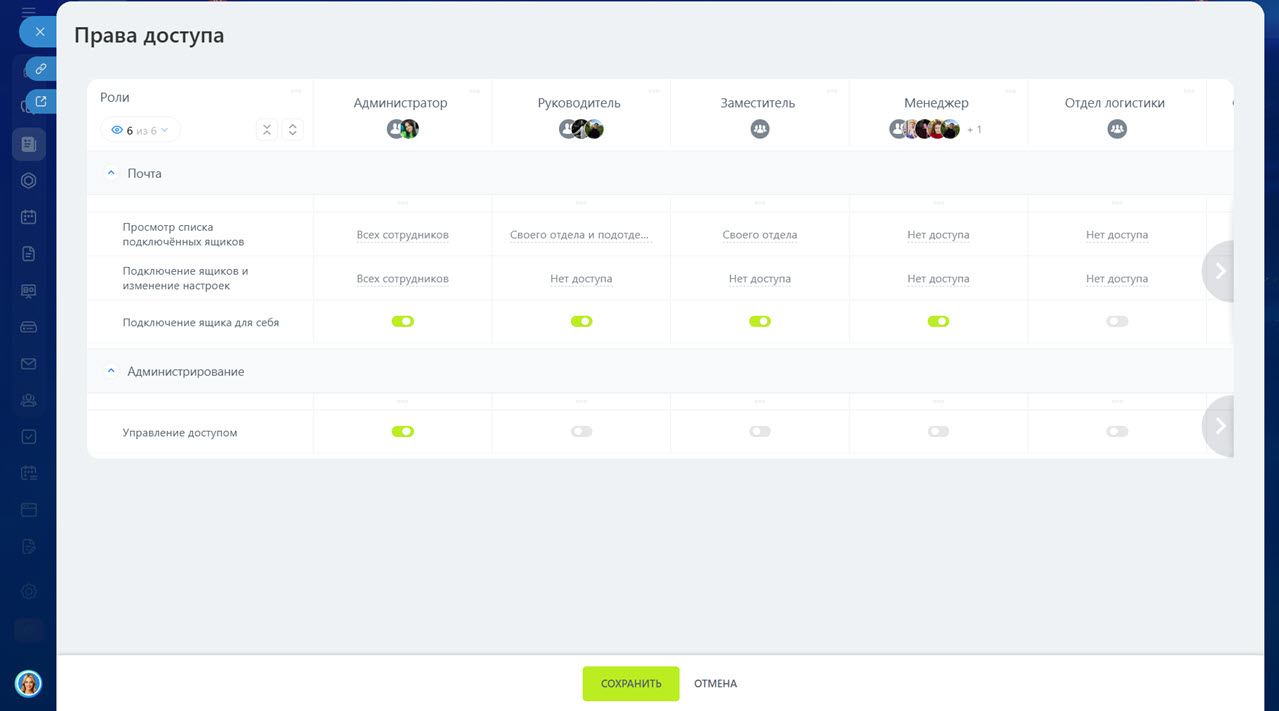
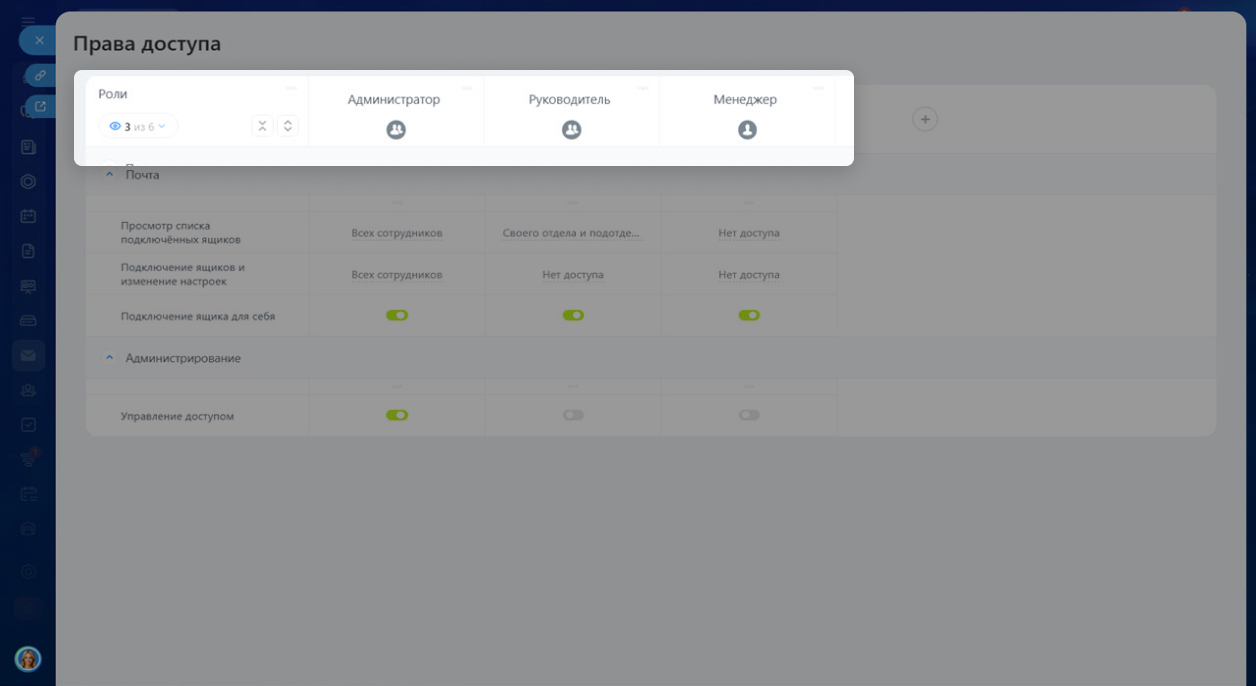
.jpg)
.jpg)
.jpg)
.jpg)
.jpg)
.jpg)
.jpg)
.jpg)
.jpg)
.jpg)
.jpg)
.jpg)